Uwaga
Dostęp do tej strony wymaga autoryzacji. Może spróbować zalogować się lub zmienić katalogi.
Dostęp do tej strony wymaga autoryzacji. Możesz spróbować zmienić katalogi.
Jeśli istnieje dostosowany tekst tabeli lub kolumny, taki jak etykiety kolumny lub wartości list rozwijanych, to w przypadku użytkowników w środowisku, którzy nie pracują z wersją wdrożenia programu w języku podstawowym środowiska, dobrze jest dostarczyć ten niestandardowy tekst w ich preferowanych językach.
Proces składa się z następujących czynności:
- Włącz inne języki dla danego środowiska
- Eksportuj tekstu lokalizowalny
- Uzyskaj tłumaczenie lokalizowalnego tekstu
- Importuj zlokalizowany tekst
Włącz inne języki dla danego środowiska
Jeśli nie włączyłeś jeszcze języków dla danego środowiska, użyj kroków opisanych w Włącz język, aby je włączyć.
Ważne
Włączanie języka może potrwać kilka minut. W tym czasie inni użytkownicy środowiska mogą nie mieć możliwość korzystania z aplikacji. Języki należy włączać w czasie, kiedy będzie to miało najmniejszy wpływ na pracę użytkowników.
Porada
Podczas włączania języków, zwróć uwagą na wartości identyfikatora LCID używane dla każdego języka. Ta wartość będzie reprezentować język w eksportowanych danych dla lokalizowalnego tekstu. Kody języków są cztero- lub pięciocyfrowymi identyfikatorami ustawień regionalnych. Listę prawidłowych wartości identyfikatorów ustawień regionalnych zawiera Tabela identyfikatorów ustawień regionalnych (LCID).
Eksportuj tekstu lokalizowalny
Zakres lokalizowalnego tekstu, który będzie eksportowany, to rozwiązanie niezarządzane zawierające lokalizowalny tekst.
Z Power Apps wybierz Rozwiązania. Jeśli elementu nie ma w okienku panelu bocznego, wybierz …Więcej, a następnie wybierz żądany element.
Wybierz z listy Wszystkie rozwiązania rozwiązanie niezarządzane, które zawiera tekst, który chcesz poddac lokalizacji.
Z paska poleceń wybierz Tłumaczenia > Eksportuj tłumaczenia.
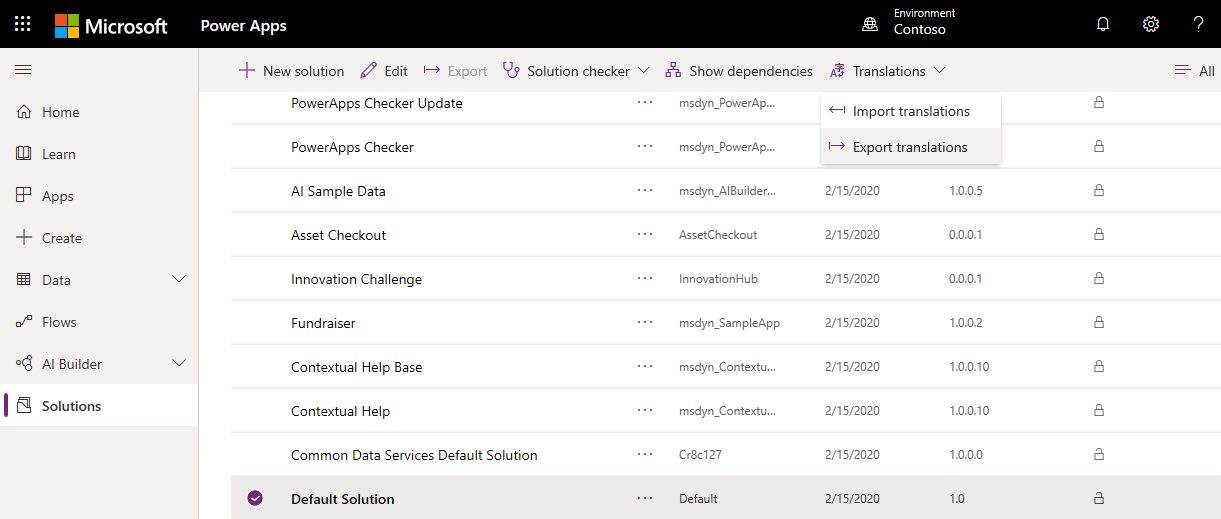
Można zobaczyć alert z poniższą informacją:
Eksportowanie dostosowanych etykiet do tłumaczenia może zająć kilka minut. Nie należy klikać łącza eksportu ponownie do momentu zakończenia pierwszego eksportu. Czy na pewno chcesz eksportować teraz?
Aby kontynuować, kliknij przycisk OK.
Po zakończeniu eksportowania zapisz plik zip z tłumaczeniami. Plik ma nazwę, jak na przykład CrmTranslations_{0}_{1}.zip, gdzie {0} to unikatowa nazwa rozwiązania i {1} to numer wersji rozwiązania.
Uzyskaj tłumaczenie lokalizowalnego tekstu
Ten plik można wysłać do eksperta językowego, agencji tłumaczeń lub firmy zajmującej się lokalizacją.
Jeśli dysponujesz wiedzą potrzebną do tłumaczenia tekstu, lub jeśli po prostu chcesz zobaczyć format, możesz wyodrębnić wyeksportowany plik zip i zobaczyć, że zawiera on dwa pliki XML.
[Content_Types].xmlCrmTranslations.xml
Plik CrmTranslations.xml można otworzyć za pomocą Microsoft Office Excel.
Porada
O ile zazwyczaj otwierasz pliki XML przy użyciu programu Excel, może łatwiej będzie otworzyć program Excel, a następnie wybrać otwieranie pliku przez wklejenie ścieżki do wyodrębnionego pliku CrmTranslations.xml.
Ważne
Uważaj, aby nie zmienić format pliku. Jeśli zapiszesz plik w innym formacie nie będziesz go mógł zaimportować z powrotem.
Podczas wyświetlania danych w programie Excel, spójrz na kartę Zlokalizowane etykiety.
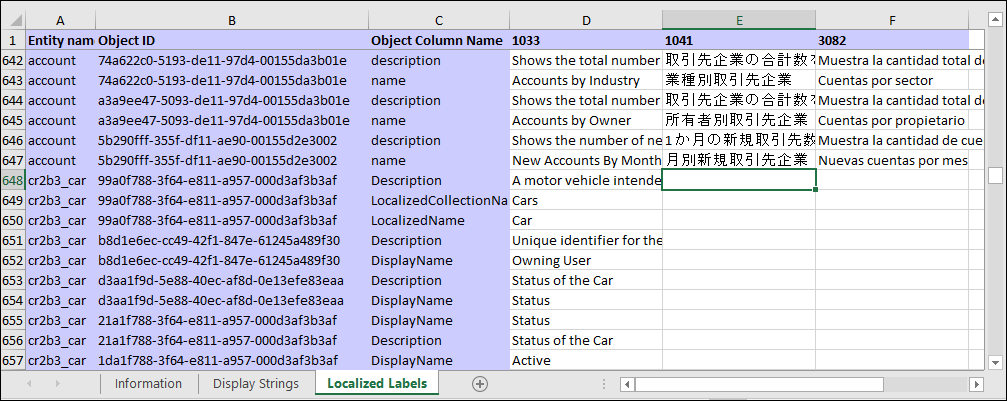
Dowolne niestandardowe tabele lub kolumny będą miały puste komórki dla lokalizowalnego tekstu. Dodaj zlokalizowane wartości dla tych elementów.
Uwaga
Jeśli zmieniłeś nazwę wyświetlaną lub opis standardowej tabeli lub tabeli kolumny, zlokalizowane ciągi nadal będą odzwierciedlać tłumaczenia dla wartości oryginalnej. Należy je zlokalizować, aby ukazywały nową wartość.
Karta Ciągi wyświetlania zawiera tekst, który jest wyświetlany dla innych elementów interfejsu użytkownika, takich jak polecenia Wstążka, komunikaty o błędach i etykiet formularza.
Aktualizowanie lokalizowalnego tekstu w języku podstawowym
Jeśli zmienisz nazwę wyświetlaną dla jakiejkolwiek tabeli standardowej lub tabeli kolumny, które zawarte jest w dowolnej wiadomości specjalnej, możesz aktualizować informacje w karcie Wyświetl ciągi, aby użyć nazwy dostosowanej.
Porada
Mimo że interfejs użytkownika dostępny do edytowania komunikatów dotyczących tabel systemowych zawiera wiele odwołań do nazw tabel, nie zawiera ich wszystkich. Użycie tej techniki może znaleźć więcej. Więcej informacji: Edytuj wiadomości tabeli systemowej
Na przykład, jeśli zmienisz nazwę wyświetlaną dla tabeli Konto na Firma, wyszukaj w kolumnie języka podstawowego w Wyświetl ciągi następujące dopasowania: account, accounts, Account, i Accounts, a następnie wprowadź odpowiednie zamiany odpowiednio w company, companies, Company i Companies.
Ważne
Nie przeprowadzaj ogólnego Znajdź/Zamień w pliku. Dopilnuj, aby pasujący tekst rzeczywiście odnosił się do nazw, które zostały zmienione.
Importuj zlokalizowany tekst
Importowanie tekstu wymaga skompresowania plików i importowanie ich do systemu.
Skompresuj pliki
Po wprowadzeniu zmian w pliku CrmTranslations.xml musisz skompresować plik z plikiem [Content_Types].xml do formatu zip. Po prostu zaznacz oba pliki, a następnie kliknij prawym przyciskiem myszy, aby otworzyć menu kontekstowe. Z menu kontekstowego wybierz Wyślij do > Folder skompresowany (zip).
Zaimportuj pliki
Z tego samego rozwiązania niezarządzanego, z którego eksportowałeś tłumaczenia, w menu wybierz Tłumaczenia > Importuj tłumaczenia.
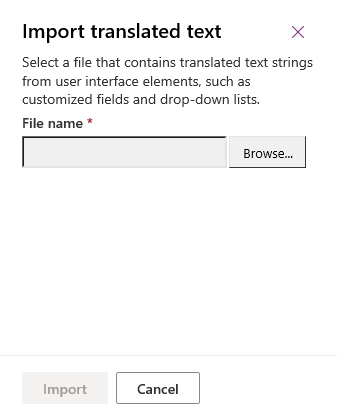
Wybierz plik zawierający skompresowany przetłumaczony tekst i wybierz Importuj.
Po zaimportowaniu przetłumaczonego tekstu należy opublikować wszystkie dostosowania, aby zobaczyć zmiany w aplikacji (aplikacjach).
Następne kroki
Opcje regionalne i językowe dla organizacji
Edycja komunikatów dotyczących tabel systemowych
Uwaga
Czy możesz poinformować nas o preferencjach dotyczących języka dokumentacji? Wypełnij krótką ankietę. (zauważ, że ta ankieta jest po angielsku)
Ankieta zajmie około siedmiu minut. Nie są zbierane żadne dane osobowe (oświadczenie o ochronie prywatności).